文章版本: Enterprise Server 2.17
将通知标记为已读
您可以将 web 通知标记为已读而不查阅。 If an update is made to the conversation, you'll receive a new notification. You can also mark read notifications as unread, so you can easily find them again later.
For more information about how to access your web notifications, see "Accessing your notifications."
将通知标记为已读
- 在任何页面的右上角,单击 。

- 在未读通知列表中,找到您想要标记为已读的通知。
- 在通知右侧,单击 。

将通知标记为未读
- 在任何页面的右上角,单击 。

- 在左侧边栏中,单击 Read(已读)。
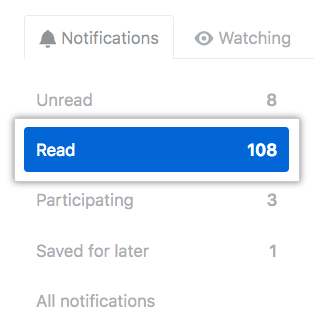
- 在已读通知列表中,找到您想要标记为未读的通知。
- 在通知右侧,单击 。

将所有通知标记为已读
- 在任何页面的右上角,单击 。

- 在页面的右上角,单击 Mark all as read(全部标记为已读)。
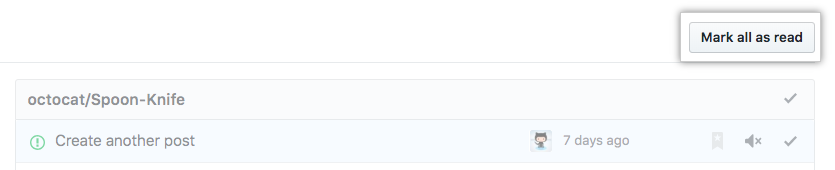
将来自仓库的所有通知标记为已读
- 在任何页面的右上角,单击 。

- 在左侧边栏中,单击您要将其所有通知标记为已读的仓库名称。
- 在通知列表中的仓库名称右侧,单击 。
